- Mwandishi Jason Gerald [email protected].
- Public 2023-12-16 11:41.
- Mwisho uliobadilishwa 2025-01-23 12:48.
Kwa sababu ya saizi yao ndogo, kompyuta za mbali haziwezi kubadilika kuliko kompyuta za dawati. Kawaida, unaweza kuboresha (kuboresha) vitu vitatu kwenye kompyuta ndogo: kumbukumbu ya ufikiaji wa nasibu (RAM), gari ngumu (gari ngumu), na kadi ya sauti / video (kadi ya sauti). Nakala hii inaelezea hatua za jumla utahitaji kuboresha kompyuta ndogo, lakini ikiwa umekwama na huwezi kupata suluhisho, unaweza kutaka kuangalia nyaraka za mtengenezaji wa kompyuta yako ndogo.
Hatua
Njia 1 ya 6: Kuandaa Maagizo ya Kumbukumbu ya Laptop

Hatua ya 1. Pata jina la serial na nambari ya mfano ya laptop yako
Jina la mtengenezaji, safu na nambari ya mfano mara nyingi huchapishwa kwenye kompyuta ndogo yenyewe.
Jina la nambari na nambari ya mfano mara nyingi huchapishwa chini ya kompyuta ndogo, lakini wakati mwingine pia huchapishwa kwenye kibodi ndani ya kompyuta ndogo
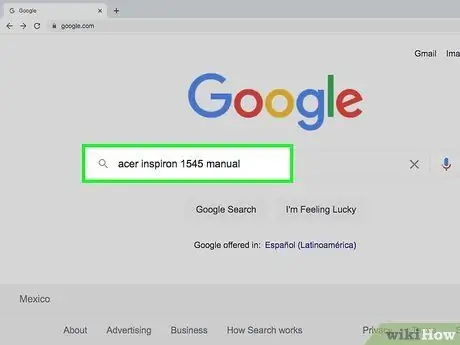
Hatua ya 2. Pata mwongozo wa kompyuta ndogo
Katika injini ya utaftaji, andika jina la mtengenezaji, serial, na nambari ya mfano ya kompyuta yako ndogo, kisha andika mwongozo. Miongoni mwa matokeo ya utaftaji utapata kiunga cha mwongozo yenyewe au ukurasa kwenye wavuti ya mtengenezaji wa kompyuta ndogo. Unaweza kupakua miongozo au miongozo ya matengenezo kwenye tovuti hii.
- Unaweza pia kutembelea wavuti ya mtengenezaji moja kwa moja kwa mwongozo wa matengenezo au mwongozo.
- Ikiwa inapatikana, pakua mwongozo wa huduma na matengenezo kwani ina habari ya kina juu ya vifaa maalum ambavyo vinaweza kutumiwa kuboresha kompyuta yako ndogo.
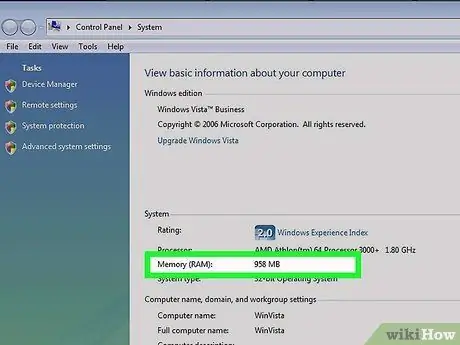
Hatua ya 3. Tambua ni kumbukumbu ngapi Windows Vista au Windows 7 inatumia kompyuta ndogo
Bonyeza orodha ya Mwanzo, bonyeza -Kompyuta, kisha bonyeza Mali. Katika sehemu ya mfumo (mfumo), Kumbukumbu iliyosanikishwa (RAM) inaonyesha ni kumbukumbu ngapi umeweka.
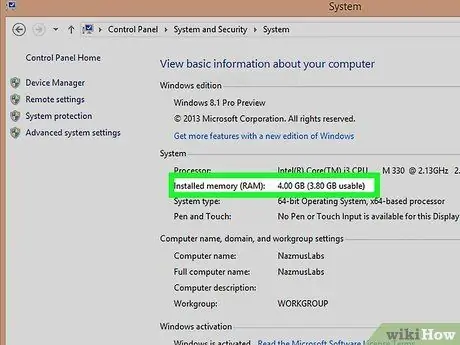
Hatua ya 4. Tambua ni kumbukumbu ngapi Windows 8 inatumia kompyuta ndogo
Katika sehemu ya eneo-kazi (skrini kuu wakati kompyuta ndogo imewashwa), bonyeza-bonyeza Kompyuta yangu, kisha bonyeza Mali. Katika sehemu ya mfumo (mfumo), Kumbukumbu iliyosanikishwa (RAM) inaonyesha ni kumbukumbu ngapi umeweka.
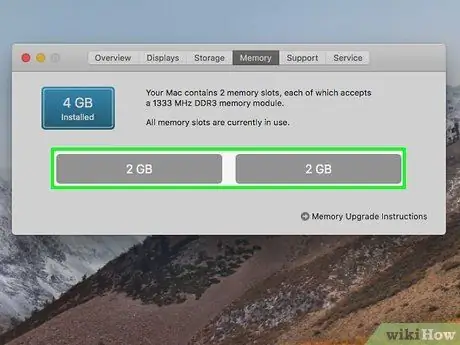
Hatua ya 5. Tambua ni kumbukumbu ngapi inayotumia Laptop yako ya Mac
Bonyeza kwenye menyu ya Apple, kisha bonyeza About Mac hii. Katika Dirisha la Kuhusu Mac hii, Kumbukumbu inaonyesha ni kumbukumbu ngapi ya ufikiaji wa nasibu (RAM) uliyoweka.
Kwa habari zaidi, bonyeza Maelezo zaidi, kisha bonyeza kitufe cha Kumbukumbu
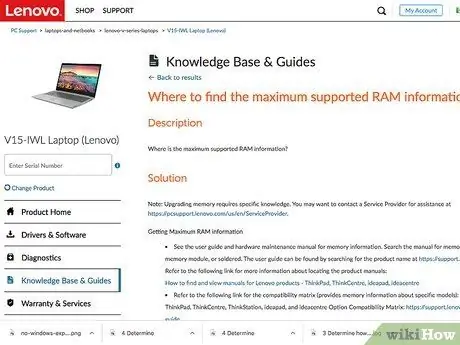
Hatua ya 6. Tambua ikiwa unayo kumbukumbu kubwa ya ufikiaji wa nasibu (RAM) au la
Katika mwongozo wa kompyuta uliopakuliwa, angalia uainishaji wa mfumo ili uone ikiwa unatumia kumbukumbu ya upeo wa upeo wa kawaida (RAM) au la.
Njia 2 ya 6: Ongeza Kumbukumbu ya RAM ya Laptop yako
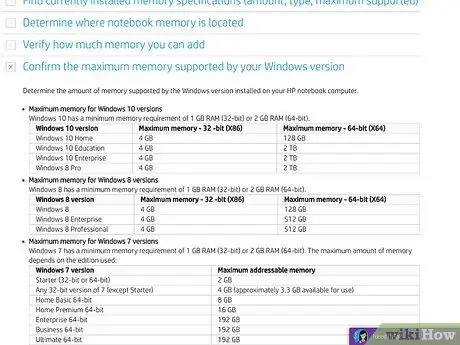
Hatua ya 1. Tambua aina ya RAM ambayo kompyuta ndogo hutumia
Katika mwongozo wa laptop uliopakuliwa, angalia sehemu ya moduli za kumbukumbu.
-
Ikiwa huwezi kupata habari hii katika mwongozo wako wa kompyuta ndogo, kuna zana kadhaa mkondoni ambazo zitakuonyesha RAM sahihi ya safu na mfano wako maalum wa kompyuta ndogo. Bonyeza hapa kwa mfano wa moja ya zana za mkondoni.

Boresha Laptop Hatua ya 2
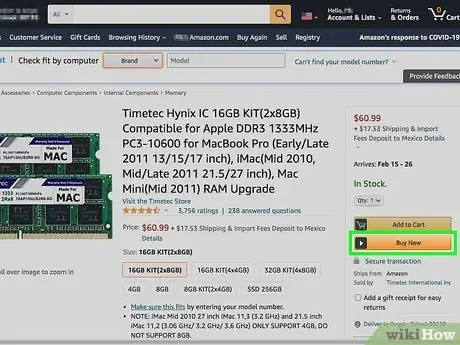
Hatua ya 2. Nunua RAM unayohitaji
Unaweza kuuunua katika maeneo anuwai. Unapogundua aina maalum ya RAM unayotaka kununua, andika aina maalum ya RAM katika injini ya utaftaji, kisha uchague duka la mkondoni ambalo unapenda kununua RAM kutoka.
Ikiwa unatumia moduli ya kumbukumbu ya RAM zaidi ya moja, unahitaji kuhakikisha kuwa kila moja ni saizi sawa. Kwa mfano, huwezi kutumia moduli ya RAM ya 2 GB na moduli ya RAM ya 4 GB. Wote lazima wawe na saizi ya kumbukumbu ya 2 GB, kwa mfano

Hatua ya 3. Kabla ya kufungua kompyuta au kuondoa RAM, jilinde kwa kusanikisha voltage ya upande wowote
Umeme tuli unaweza kuharibu vifaa vya kompyuta. Njia rahisi ni kugusa kipande cha chuma kabla ya kuondoa na kubadilisha vifaa vya kompyuta, lakini kuna njia zingine ambazo unaweza kutumia pia.

Hatua ya 4. Tumia bisibisi kufungua paneli ya ufikiaji kumbukumbu ya RAM
Kwenye laptops nyingi, paneli hii iko chini ya kifuniko cha mbali na imefungwa na screws moja au zaidi.
Mwongozo wako wa matengenezo ya kompyuta ndogo utatoa maagizo maalum juu ya jinsi ya kufanya hivyo

Hatua ya 5. Ukibadilisha kabisa RAM yako ya zamani kabisa, ondoa kumbukumbu ya zamani ya RAM
Ikiwa unaongeza RAM kwenye nafasi tupu ya kumbukumbu, hauitaji kuondoa RAM ya zamani kwanza.

Hatua ya 6. Sakinisha kumbukumbu mpya ya RAM
Bonyeza RAM pole pole lakini kwa utulivu mahali. Usilazimishe ikiwa inageuka kuwa mchakato huu sio rahisi.

Hatua ya 7. Tumia screws kufunga jopo la ufikiaji
Njia ya 3 ya 6: Kuweka Upeo wa Laptop Hard Drive

Hatua ya 1. Pata jina la serial na nambari ya mfano ya laptop yako
Jina la mtengenezaji, safu na nambari ya mfano mara nyingi huchapishwa kwenye kompyuta ndogo yenyewe.
Jina la serial na nambari ya mfano mara nyingi huchapishwa chini ya kompyuta ndogo, lakini wakati mwingine pia huchapishwa kwenye kibodi ndani ya kompyuta ndogo
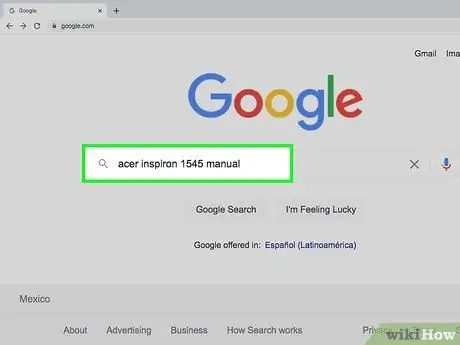
Hatua ya 2. Pata mwongozo wa kompyuta ndogo
Katika injini ya utaftaji, andika jina la mtengenezaji, serial, na nambari ya mfano ya kompyuta yako ndogo, kisha andika mwongozo. Miongoni mwa matokeo ya utaftaji utapata kiunga cha mwongozo yenyewe au ukurasa kwenye wavuti ya mtengenezaji wa kompyuta ndogo. Unaweza kupakua miongozo au miongozo ya matengenezo kwenye tovuti hii.
- Unaweza pia kutembelea wavuti ya mtengenezaji moja kwa moja kwa mwongozo wa mwongozo au mwongozo.
- Ikiwa inapatikana, pakua mwongozo wa huduma na matengenezo kwani ina habari ya kina juu ya vifaa maalum ambavyo vinaweza kutumiwa kuboresha kompyuta yako ndogo.
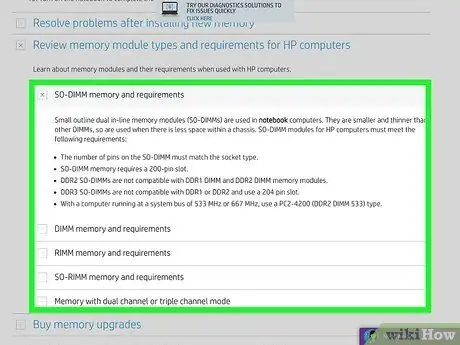
Hatua ya 3. Pata kiendeshi ngumu kinachofaa laptop yako
Katika mwongozo wa mtumiaji au mwongozo wa matengenezo, taja mfano wa gari ngumu inayofaa laptop yako.
- Kwenye injini ya utaftaji, tafuta mfano maalum wa diski ngumu inayolingana na kompyuta yako ndogo.
- Ikiwa gari ngumu sio ya saizi ya mwili sahihi, vifaa hivi havitatoshea wakati imewekwa kwenye kompyuta ndogo.
Njia ya 4 ya 6: Boresha Kualitas ya Dereva yako ya Laptop

Hatua ya 1. Unganisha kompyuta ndogo na kebo ya umeme kisha uiwashe
Mchakato wa kurekodi gari ngumu unaweza kuchukua muda mrefu kuliko nguvu ya betri ya mbali. Ikiwa utaiunganisha kwenye mtandao, haifai kuwa na wasiwasi juu ya maisha ya betri ambayo umesalia.
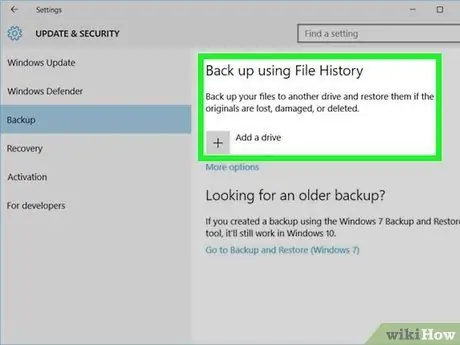
Hatua ya 2. Fanya chelezo ya gari yako ngumu ya mbali
Kabla ya kufunga diski mpya ngumu, nakili yaliyomo kwenye diski yako ya zamani kwenye diski mpya. Hii itaokoa wakati kwa sababu sio lazima uweke tena programu zote.
- Katika Windows 8, System Image Back Up ni programu ambayo unaweza kutumia kuhifadhi nakala gari yako ngumu. Katika Windows 7 na mifumo ya mapema ya kufanya kazi, programu kama hiyo inaitwa Backup na Rejesha.
- Kwenye Mac OS X 10.5 au mifumo ya mapema ya uendeshaji, unaweza kutumia Time Machine kuhifadhi nakala ya diski yako ngumu. Unaweza pia kutumia Huduma ya Disk kuhifadhi nakala ya diski yako kwa CD au DVD.
- Ikiwa unataka kuanza kuonyesha upya kwenye diski yako mpya, usirekodi data kwenye diski mpya. Sakinisha mfumo wako wa uendeshaji, kisha usakinishe na unakili faili unazohitaji.

Hatua ya 3. Unganisha diski mpya kwa bandari ya USB ya mbali
Utahitaji adapta ya SATA hadi USB ili unganishe anatoa mbili ngumu. Unaweza pia kuweka gari mpya ngumu kwenye kesi ya nje ya gari ngumu ambayo ina unganisho la USB.
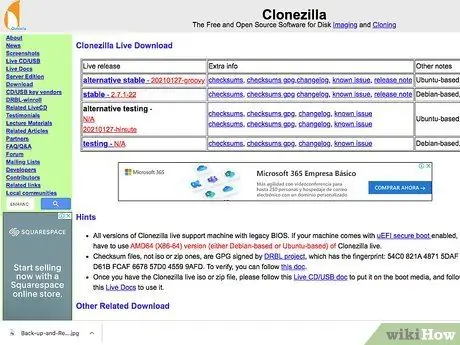
Hatua ya 4. Sakinisha programu ya koni kwenye kiendeshi ngumu cha zamani
Watengenezaji wengine wa vifaa ni pamoja na programu yao ya kutengeneza ambayo inaweza kusanikishwa kwenye kompyuta yako. Unaweza pia kutumia programu kutoka kwa mtu wa tatu.
- Clonezilla ni programu ya bure ya uundaji wa diski ya programu ambayo ni bure na inaweza kutumika kwa karibu mfumo wowote wa uendeshaji (wa jukwaa nyingi).
- Kuna programu nyingi za uundaji wa mifumo yote kuu ya uendeshaji.
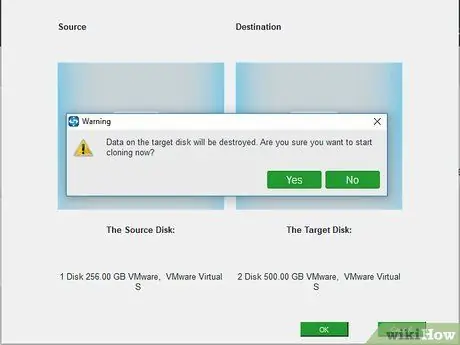
Hatua ya 5. Je, unganisha vifaa vya zamani kwenye vifaa vipya
Kabla ya kuanza kuunda, hakikisha umesoma kumbukumbu ya usaidizi ili uhakikishe unaelewa mchakato.
Programu ya uumbaji itaangalia kuhakikisha kuwa diski mpya ina uwezo wa kutosha kuibatilisha gari ngumu ya zamani ndani yake

Hatua ya 6. Baada ya kukamilisha uumbaji, zima kompyuta ndogo na uiondoe
Hakikisha umekata na kuzima diski mpya pia. Kabla ya kuendelea, subiri angalau dakika moja kwa nguvu kuzima kwenye kompyuta ndogo.

Hatua ya 7. Ondoa betri ya mbali
Ikiwa betri bado iko kwenye gari ngumu, inaweza kukupa mshtuko wa umeme. Utahitaji pia kuiondoa ili ufikie gari ngumu ya kompyuta ndogo.

Hatua ya 8. Chukua gari ngumu ya zamani
Kama ilivyoelezwa hapo juu, unaweza kufikia gari ngumu kupitia chumba cha betri. Kwenye aina zingine za laptops, itabidi uondoe casing nzima ya nje au kibodi. Laptops zingine huruhusu ufikiaji wa moja kwa moja kwa diski ngumu kupitia paneli ya ufikiaji chini.
Ikiwa hauna uhakika juu ya jinsi ya kuondoa gari ngumu ya kompyuta ndogo, rejea mwongozo wa mtumiaji wa kompyuta yako au mwongozo wa matengenezo

Hatua ya 9. Sakinisha kiendeshi mpya
Weka diski mpya, lakini usilazimishe.

Hatua ya 10. Unganisha tena kompyuta ndogo na uiwashe
Ikiwa utawasha kompyuta ndogo na gari ngumu tupu, utahitaji kusanikisha mfumo wako wa kufanya kazi tena.
Njia ya 5 ya 6: Kuweka Sauti za Laptop Sauti na Kadi ya Video

Hatua ya 1. Pata jina la serial na nambari ya mfano ya laptop yako
Jina la mtengenezaji, safu na nambari ya mfano mara nyingi huchapishwa kwenye kompyuta ndogo yenyewe.
Jina la serial na nambari ya mfano mara nyingi huchapishwa chini ya kompyuta ndogo, lakini wakati mwingine pia huchapishwa kwenye kibodi ndani ya kompyuta ndogo
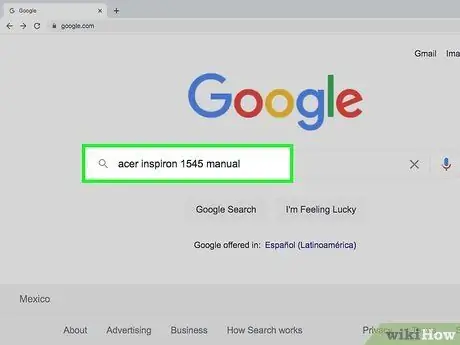
Hatua ya 2. Pata mwongozo wa kompyuta ndogo
Katika injini ya utaftaji, andika jina la mtengenezaji, serial, na nambari ya mfano ya kompyuta yako ndogo, kisha andika mwongozo. Miongoni mwa matokeo ya utaftaji utapata kiunga cha mwongozo yenyewe au ukurasa kwenye wavuti ya mtengenezaji wa kompyuta ndogo. Unaweza kupakua miongozo au miongozo ya matengenezo kwenye tovuti hii.
- Unaweza pia kutembelea wavuti ya mtengenezaji moja kwa moja kwa mwongozo wa matengenezo au mwongozo.
- Ikiwa inapatikana, pakua mwongozo wa huduma na matengenezo kwani ina habari ya kina juu ya vifaa maalum ambavyo vinaweza kutumiwa kuboresha kompyuta yako ndogo.
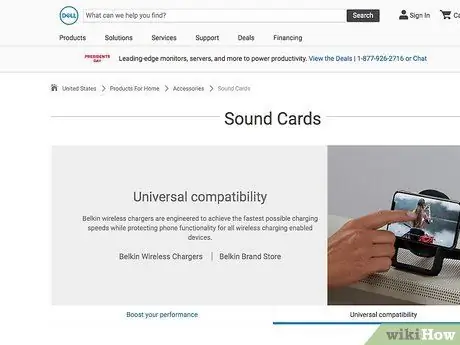
Hatua ya 3. Pata kadi inayofaa ya sauti na video kwa kompyuta yako ndogo
Katika mwongozo wa mtumiaji au mwongozo wa matengenezo, taja kadi inayofaa ya sauti na video kwa kompyuta yako ndogo. Mara nyingi, huwezi kuboresha ubora wa kadi ya sauti na video. Mwongozo wa mtumiaji utatoa habari juu ya hii.
Katika injini ya utaftaji, pata kadi maalum ya sauti na video inayofaa laptop yako
Njia ya 6 ya 6: Kuboresha Sauti ya Laptop au Ubora wa Kadi ya Video

Hatua ya 1. Kabla ya kuanza, katisha betri ya nguvu na kompyuta ndogo
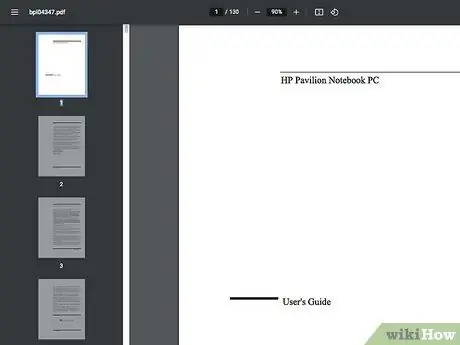
Hatua ya 2. Tafuta habari katika mwongozo wa matengenezo ya kompyuta ndogo
Kwa kuwa kuna aina tofauti za kompyuta ndogo, mchakato wa kupata kadi za sauti na video pia zinaweza kutofautiana. Mwongozo wa matengenezo ya kompyuta ndogo utatoa maelezo ya kina juu ya jinsi ya kufanya hivyo.
Kwa kompyuta ndogo za hali ya juu, ufikiaji wa kadi ya picha unaweza kupatikana kwa kuondoa jopo chini. Halafu, unahitaji kufuata hatua zifuatazo kufikia kadi ya picha

Hatua ya 3. Ondoa kibodi ya mbali
Kwa laptops zingine, unaweza kufikia video na kadi ya sauti kwa kuondoa kibodi. Maana yake ni kwamba lazima uondoe screws kutoka chini ya kifuniko cha bawaba, kisha uondoe kibodi na uondoe kontakt.
- Ili uweze kufuatilia screws tofauti, tumia mkanda wa uwazi ili gundi screws kwenye karatasi au kadibodi, kisha ubandike kila screw.
- Laptops zingine huambatisha kibodi kwa kutumia viboreshaji ambavyo hukuruhusu kuondoa kibodi bila kuondoa visu.

Hatua ya 4. Ondoa vifaa vya kuonyesha, ikiwa inahitajika
Kwa laptops zingine, utahitaji kuondoa skrini ya mbali ili kupata nyaya za kadi ya sauti na video. Ondoa screws zinazolinda mkutano wa maonyesho, kisha ukate kebo ya video na antena isiyo na waya.

Hatua ya 5. Ondoa kiendeshi cha CD / DVD, ikihitajika
Kwenye laptops nyingi, ujanja ni kushinikiza latch ya kutolewa na kuiondoa kwenye slot ambayo CD ROM (drive bay) imeingizwa.

Hatua ya 6. Ondoa kifuniko cha juu cha kompyuta ndogo, ikiwa ni lazima
Ondoa screws ambazo zinalinda kwa msingi wa kompyuta ndogo.

Hatua ya 7. Ondoa kadi ya zamani ya picha

Hatua ya 8. Sakinisha kadi mpya ya picha kwenye nafasi
Bonyeza kadi moja kwa moja kwa kasi. Usilazimishe.

Hatua ya 9. Unganisha tena kompyuta ndogo
Badilisha hatua ulizofuata wakati wa kusakinisha kadi mpya ili uweze kukusanya tena kompyuta ndogo.
Onyo
- Ingawa inawezekana kusasisha kompyuta yako ndogo kwa njia zilizotajwa hapo juu, haupaswi kununua kompyuta ndogo ukifikiria kuwa unaweza kuiboresha baadaye. Mara nyingi, ni kiuchumi zaidi kununua kompyuta ndogo na huduma zote unazohitaji tangu mwanzo na labda bei rahisi kidogo kuliko kununua mashine ya mwisho wa chini kisha kuiboresha kwa kiwango chako unachotaka.
- Kompyuta za mezani kawaida huruhusu watumiaji kuchagua kumbukumbu ya ufikiaji wa nasibu (RAM) na kadi za picha kutoka kwa mtengenezaji yeyote, wakati kompyuta za kompyuta kawaida zinahitaji watumiaji kupata vifaa vilivyoboreshwa kutoka kwa mtengenezaji wa kompyuta yenyewe.






